Deixando apenas um objeto colorido (versão pop)
 Parece que o primeiro post que eu fiz sobre isso não deu muito certo, e conforme eu prometi nos comentários, eu vou fazer uma segunda versão daquele tutorial, mostrando o passo a passo de forma mais simples.
Parece que o primeiro post que eu fiz sobre isso não deu muito certo, e conforme eu prometi nos comentários, eu vou fazer uma segunda versão daquele tutorial, mostrando o passo a passo de forma mais simples.
Ainda vamos usar as mesmas ferramentas do tutorial anterior, porém, não vou encher de imagens, eu prometo. :p
Então, vamos lá… õ
Antes de tudo, vamos na lógica da coisa: o que vamos fazer é selecionar a parte que queremos deixar colorida, colocar ela em outra camada acima da camada fundo e deixar em preto e branco a camada de fundo, isso vai fazer a camada que selecionamos e deixamos em cima da camada fundo continue colorida como ela sempre foi, e a camada fundo (e a parte que queremos que deixaremos em baixo) fique em preto e branco, dando o efeito que queremos, né? (se não entendeu, releia… entender isso é essencial.. lol)
Tudo entendido, vamos lá…
Primeiro selecione uma foto de exemplo, vamos pegar a desse bebe fofuxo (que já é um viciado em coca-cola ¬¬).
O que vamos deixar colorido é a coca-cola e o que vamos deixar em preto e branco é o bebe “cocacolatro” e todo o resto da imagem (alias, isso é uma maneira subliminar de te deixar mais viciado em coca-cola ainda do que você já é… eu to negociando fazer esse mesmo tutorial com uma Brahmah e o Ronaldo, mas acho que o Ronaldo não ia caber na imagem ![]() *foge*).
*foge*).
Abrimos a imagem no Gimp (e não no Photoshop ¬¬), e vamos selecionar a coca-cola.
Essa parte é meio livre pra você usar a ferramenta de seleção que você quiser usar… redondo, retangular, estrelinha, isso é com você. Se você não sabe o que é uma ferramenta de seleção, vá procurar no Google, veja o nosso .pdf pra iniciantes clicando aqui que em breve será linkado aqui.
Como eu vou selecionar um objeto com muitas curvas (a garrafa), então eu vou usar a ferramenta de vetor ( ![]() ), já que usando ela eu posso selecionar a coca-cola de forma perfeita, e com isso dando um ar mais profissional a montagem (e não um ar de que você ta usando pela primeira vez o Gimp u_u).
), já que usando ela eu posso selecionar a coca-cola de forma perfeita, e com isso dando um ar mais profissional a montagem (e não um ar de que você ta usando pela primeira vez o Gimp u_u).
Se você também quiser usar a ferramenta de Vetor, basta criar um vetor em volta do objeto que você quer deixar colorido (no meu caso, a garrafa de coca-cola). Pra isso, selecione a ferramenta de vetor, e vá clicando em volta da garrafa/objeto até que ele fique completamente contornado:
Depois de contorna-lo com o vetor, basta transformar esse contorno em seleção (fazendo isso, tudo o que estiver contornado ficará selecionado, e é isso que queremos, rá!). Para isso, vá na janela “Caixa de Ferramentas” (é uma das 3 janelas que ficam abertas o tempo todo), e clique em “Seleção do Vetor”, que fica onde mostrado abaixo:
Com isso você terá selecionado o objeto/garrafa.
Com o objeto selecionado, recorte ele (o clássico CTRL+X) e cole ele (CTRL+V, o mesmo que você usa pra colar os trabalhos da escola que você copia da Wikipedia :p). Faça isso sem mais e nem menos, simplismente dê CTRL+X e CTRL+V. Isso vai fazer a garrafa/objeto selecionado ficar com um contorno amarelo, ele está solto na imagem (entre a vida e a morte, entre as camadas e o nada e_e), vamos transforma-la em camada, isso vai fazer o objeto selecionado ficar EM CIMA do fundo da imagem, com isso vamos deixar o fundo preto e branco, e essa camada de cima onde está o objeto continuará colorida, dando o efeito que queremos. Para isso, vá na janela “Camadas” (uma das 3 que ficam abertas o tempo todo e que você não deveria ter fechado), e clique no botão ![]() que fica no lado esquerdo, em baixo:
que fica no lado esquerdo, em baixo:
Com isso, vamos ter deixado o objeto em uma camada acima do fundo que vamos deixar preto e branco.
Agora, selecione a camada que está em baixo, a que vamos deixar preto e branco, e vamos deixa-la colorida:
Selecionando a camada de baixo:
Depois de selecionar a camada fundo, a que vamos deixar em preto e branco, vá na imagem. Você vai percerber que em cima dela tem vários menus (Arquivo, Editar, Seleção, Visualizar, etc..). Vá no menu “Cores” e depois em “Dessaturar”. Vai abrir uma janela, e nela clique em “Ok”.
Se tudo tiver dado certo (fé em Deus que deu, amém! u_u, se não deu, releia com atenção o tutorial), o nosso bebezinho cocacolatra vai estar preto e branco, e a coca-cola (que você vai comprar logo após ler esse tutorial) estará vermelha, como sempre:
Agora, se você quer deixar mais de um objeto colorido, é só selecionar o outro objeto e coloca-lo em outra camada também, igual fizemos com a garrafa, e deixar a camada de fundo preto e branco. A lógica é a mesma: deixar os objetos que queremos deixar colorido numa camada acima (onde não vai ser afetada por nada que formos fazer na camada de baixo), e deixar a camada de baixo em preto e branco.
Claro que eu usei uma imagem qualquer do Google, mas certamente você vai saber como escolher as suas fotos em que você vai usar esse efeito, e vai conseguir receber uns comentários “nossa como ficou fod*” no seu orkut. :p
Até o próximo post, com mais piadinhas idiotas.
Clique no link abaixo e confira esse tutorial em vídeo também!

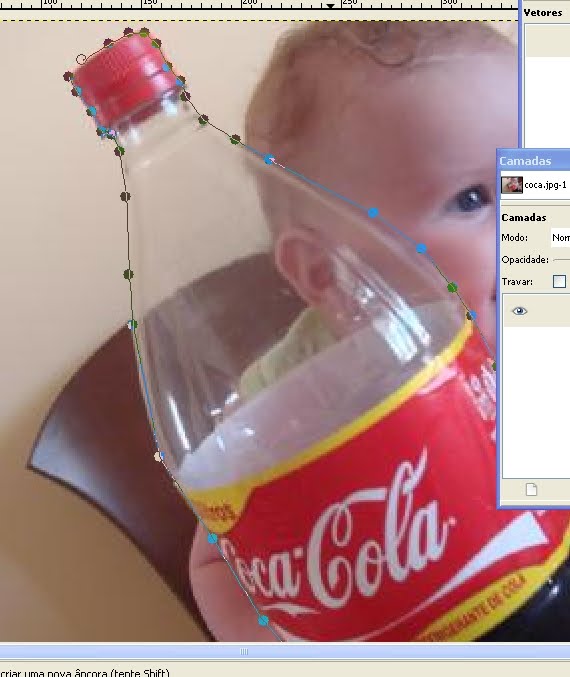

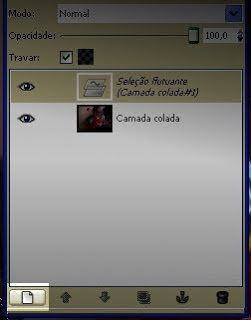
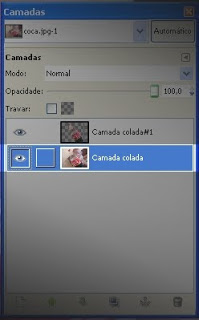


Muito Mais fácil dessa forma que vc postou ^^
Eu faço aqui de outra maneira que acho mais fácil e mais versáril: 1-Duplico a camada.2-Converto esta em preto e branco.(dessaturar)3-Adiciono canal alfa nesta camada (transparência).4-Apago as partes que quero deixar colorida com a borracha. Mas gostei dos dois tutoriais mesmo assim. 🙂
Não consigo salvar… pq?
Valeu cara, explicou direitinho! ;*
Vou testar se conseguir volto aqui pra dizer! bjokas
Wleu cara muito Bom Mesmo
aai , mt booom ! não estava conseguindo com outras dicas , esse tutorial ficou óotimo , mesmo com as piadinhas idiotas. kkkk
Otimo post..
Muiito bomm ;D